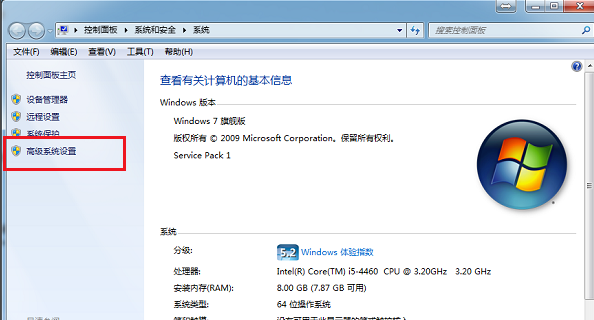
内存是我们电脑上最重要的组成部分之一,如果在使用电脑的是好出现电脑内存不足这样的问题是很蛋疼的,为了大家能够顺利的使用电脑,下面小编就来告诉你电脑内存不足怎么办。
内存是计算机中重要的部件之一,我们电脑中的所有运算都需要通过内存,所有内存对电脑性能的影响是非常大的,那么电脑出现内存不足这样的问题该怎么解决呢?别着急,下面就来看看我是怎么操作的。
电脑内存不足怎么办
1.以win7系统为例说明,鼠标右键桌面上的计算机图标,选择属性打开,然后在新出现的界面中点击高级系统设置,进入下一步。
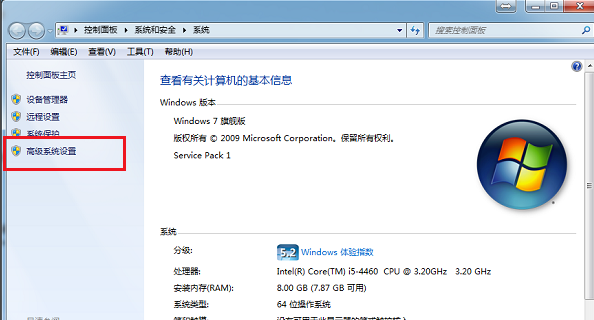
内存不足图-1
2.在弹出的系统属性界面中点击高级选项,然后点击设置按钮,进入下一步。
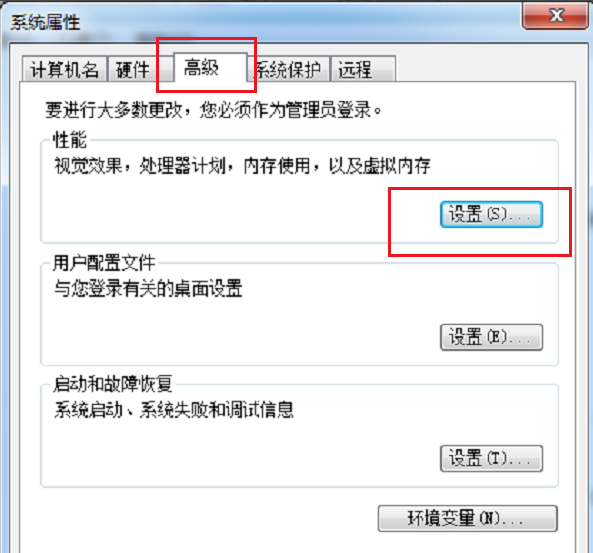
内存图-2
3.在弹出的性能选项界面中,切换到高级选项,然后点击更改按钮,进入下一步。
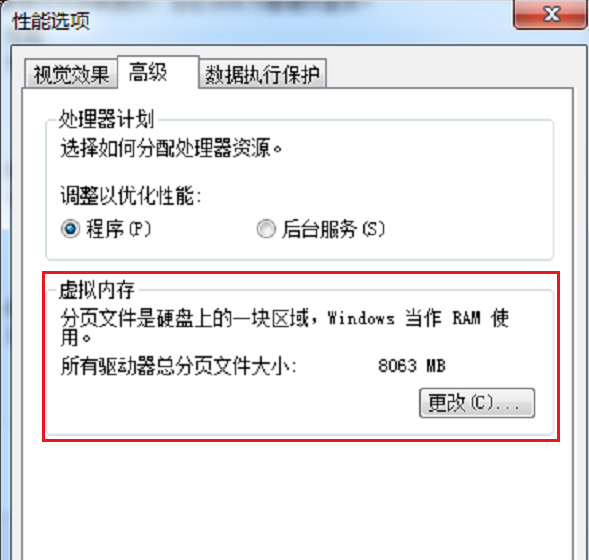
内存不足图-3
4.将自动管理所有驱动器的分页文件大小前面的勾去除,然后点击自定义大小,将最小值设为3000,最大值设为5000,点击确定按钮即可。
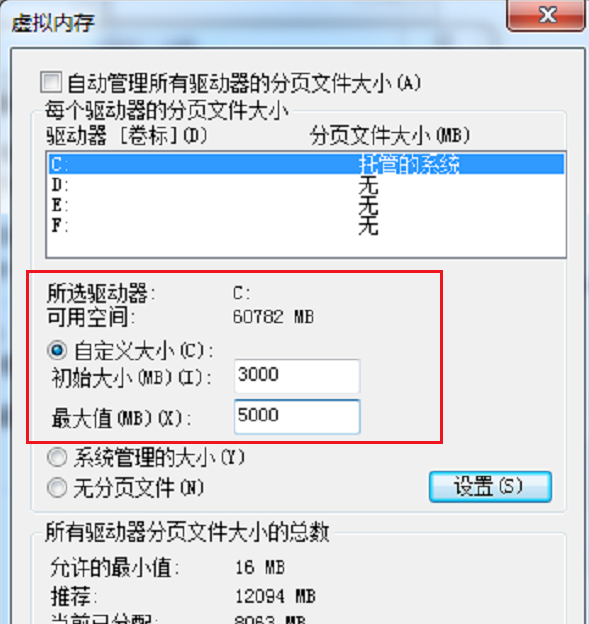
电脑内存不足图-4
重启电脑后,电脑内存不足的问题就解决了。






 粤公网安备 44130202001059号
粤公网安备 44130202001059号